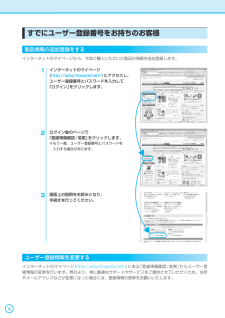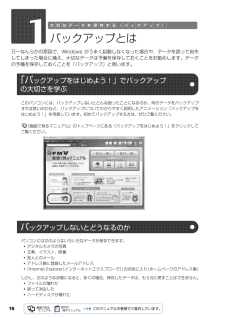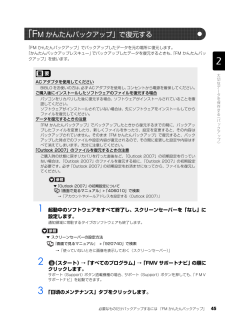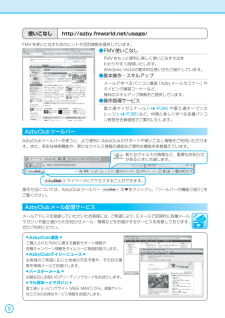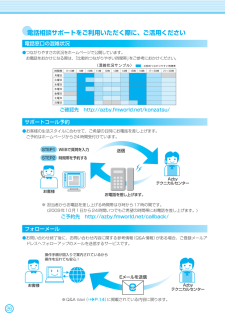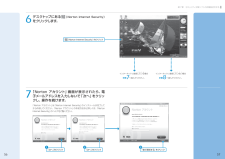Q&A
取扱説明書・マニュアル (文書検索対応分のみ)
"メールアドレス"1 件の検索結果
"メールアドレス"40 - 50 件目を表示
全般
質問者が納得@マーク直前に「.」があると、不正なアドレスとして、Windows live メールから送信も出来ませんし、アドレス帳にも登録できません。
もしかしたら、AUかドコモの携帯から送信できる可能性があります。
4855日前view120
2第4章 インターネットをはじめる2イ ンターネットをはじめるには4インターネットをはじめるインターネットに接続すると、ホームページを見たり、Eメールを使ったりすることができます。また、ホームページからのユーザー登録を利用したり、セキュリティ対策ソフトの更新を行ったりもできます。ここでは、はじめてインターネットに接続するときの流れと設定について説明します。このパソコンでインターネットを始めるには、次のような流れでインターネットの準備をしてください。 インターネット/ Eメールについて詳しくは『画面で見るマニュアル』→「目次から探す」→「3.インターネット/ Eメール」省電力モードをお使いになる場合 (BIBLO Sシリーズ、BIBLO MGシリーズ、BIBLO LOOXのみ)省電力モードによってLANやモデムなどの機能が停止しているため、インターネットに接続できない場合があります。省電力モードでインターネットに接続する場合は、あらかじめ通常モードの状態で、LANやモデムなどのご利用になる機能の設定を変更してください。省電力モードの使い方については、 (スタート)→「すべてのプログラム」→「省電力ユーティ...
すでにユーザー登録番号をお持ちのお客様製品情報の追加登録をするインターネットのマイページから、今回ご購入いただいた製品の情報を追加登録します。1 インターネットのマイページ(http://azby.fmworld.net/)にアクセスし、ユーザー登録番号とパスワードを入力して「ログイン」をクリックします。2 ログイン後のページで「登録情報確認 / 変更」をクリックします。 ※もう一度、ユーザー登録番号とパスワードを 3 入力する場合があります。画面上の説明をお読みになり、手続きを行ってください。ユーザー登録情報を変更するインターネットのマイページ(http://azby.fmworld.net/)にある「登録情報確認 / 変更」からユーザー登録情報の変更を行います。弊社より、常に最適なサポートやサービスをご提供させていただくため、住所やメールアドレスなどが変更になった場合には、登録情報の更新をお願いいたします。
16万一なんらかの原因で、Windows がうまく起動しなくなった場合や、データを誤って紛失 してしまった場合に備え、大切なデータは予備を保存しておくことをお勧めします。データの予備を保存しておくことを「バックアップ」と言います。このパソコンには、バックアップしないとどんな困ったことになるのか、何のデータをバックアップすれば良いのかなど、バックアップについてわかりやすく説明したアニメーション「バックアップをはじめよう!」を用意しています。初めてバックアップする方は、ぜひご覧ください。『画面で見るマニュアル』のトップページにある「バックアップをはじめよう!」をクリックしてご覧ください。パソコンには次のようないろいろなデータが保存できます。・デジタルカメラの写真・文章、イラスト、映像・知人とのメール・アドレス帳に登録したメールアドレス・「Internet Explorer[インターネットエクスプローラ]」のお気に入り(ホームページのアドレス集)しかし、次のような状態になると、多くの場合、保存したデータは、もう元に戻すことはできません。・ファイルが壊れた・誤って消去した・ハードディスクが壊れた1バックアップとは「バ...
必要なものだけバックアップするには 「FM かんたんバックアップ」 45目的に合わせてお読みください「FM かんたんバックアップ」でバックアップしたデータを元の場所に復元します。 「かんたんバックアップレスキュー」でバックアップしたデータを復元するときも、「FM かんたんバッ クアップ」を使います。1 起動中のソフトウェアをすべて終了し、スクリーンセーバーを「なし」に設定します。通知領域に常駐するタイプのソフトウェアも終了します。▼ スクリーンセーバーの設定方法→「使っていないときに画像を表示しておく(スクリーンセーバー)」2 (スタート)→「すべてのプログラム」→「FMV サポートナビ」の順にクリックします。サポート(Support)ボタン搭載機種の場合、 サポート(Support)ボタンを押しても、 「FMVサポートナビ」を起動できます。3 「日頃のメンテナンス」タブをクリックします。「F M かんたんバックアップ」で復元するAC アダプタを使用してくださいBIBLOをお使いの方は、 必ずACアダプタを使用し、 コンセントから電源を確保してください。ご購入後にインストールしたソフトウェアのファイルを復元...
使いこなし http://azby.fmworld.net/usage/FMV を使いこなすためのヒントや活用情報を提供しています。● FMV 使いこなしFMV をもっと便利に楽しく使いこなす方法をわかりやすく説明いたします。Windows Vista の基本的な使い方もご紹介しています。●基本操作・スキルアップメールで学べるパソコン講座「Azby メールセミナー」やタイピング練習コーナーなど、無料のスキルアップ情報をご提供しています。●操作指導サービス富士通マイゼミナール(P.34)や富士通オープンカレッジ(P.35)など、仲間と楽しく学べる各種パソコン教室を会員価格でご案内いたします。AzbyClub ツールバーAzbyClub ツールバーを使うと、より便利に AzbyClub のサポートや使いこなし情報をご利用いただけます。また、多彩な検索機能や、新たなウイルス情報の通知など便利な機能を多数備えています。新たなウイルスの情報など、重要なお知らせがあるときに点滅します。マイページにアクセスすることができます。操作方法については、AzbyClub ツールバーご覧ください。の▼をクリックし、「ツールバーの...
電話相談サポートをご利用いただく際に、ご活用ください電話窓口の混雑状況● ながりやすさの状況をホームページで公開しています。つ 電話をおかけになる際は、お「比較的つながりやすい時間帯」をご参考におかけください。〈混雑状況サンプル〉時間帯0~8時9時10時11時12時13時14時15時:比較的つながりやすい時間帯16時17~20時21~23時月曜日火曜日水曜日木曜日金曜日土曜日日曜日ご確認先 http://azby.fmworld.net/konzatsu/サポートコール予約●お客様の生活スタイルに合わせて、ご希望の日時にお電話を差し上げます。 ご予約はホームページから 24 時間受付けています。STEP1 WEBで質問を入力送信STEP2 時間帯を予約するAzbyテクニカルセンターお客様お電話を差し上げます。 ※ 担当者からお電話を差し上げる時間帯は 9 時から 17 時の間です。 (2009 年 10 月 1 日から 24 時間いつでもご希望の時間帯にお電話を差し上げます。)ご予約先 http://azby.fmworld.net/callback/フォローメール● 問い合わせ終...
第7章 セキュリティ対策ソフトの初期設定をする7セキュリティ対策ソフトの初期設定をする他のソフトウェアを終了してくださいインストール終了後、自動的に再起動することがあります。他のソフトウェアをお使いになっている場合は、終了してからインストールしてください。コンピュータウイルスや不正アクセスなど、さまざまな脅威からパソコンを守るため、セキュリティ対策ソフトの初期設定を行ってください。ここでは、このパソコンに用意されている「ウイルスバスター」と「Norton Internet Security[ノートン インターネット セキュリティ]」の初期設定のしかたについて説明します。このパソコンには、さまざまな機能を備えた総合的なセキュリティ対策ソフトが2つ用意されています。お使いになるセキュリティ対策ソフトを1つ選んで、初期設定を行ってください。セ キュリティ対策ソフトを選択する● 自分で用意したセキュリティ対策ソフトを使うご自身で用意したセキュリティ対策ソフトのマニュアルをご覧になり、初期設定を行ってください。初期設定が完了したら、「家族で安心して使うために」 ( P.62)へ進んでください。●「ウイルスバ...
! FM Vを使いこなす ! 大切なデータを 失わないために 注:本製品の記憶装置(ハードディスク等)に記憶された内容の消失、破損、変更等については、当社は一切責任を負いません。 お客様の責任において、日頃から随時バックアップをとられるようお願いいたします。 バックアップってなに? バックアップとは無くなると困る大切なデータを、別の場所にコピーしておくことです。 バックアップをしておけば、万が一大切なデータが消えてしまった場合でも元に戻すことができるので安心です。 パソコンを便利に活用するほど、作成したデータなどが消えてしまったとき、とても困ります。日頃から定期的にデータのバックアップを行うことが大切です。 そんな時 のために 大切なデータはこまめにバックアップをしましょう! ●家族の記念写真を誤って消してしまった! ●子供のいたずらでパソコンが動かなくなってしまった! ●ウイルスに感染してしまった! バックアップするデータの例 ・写真などの画像 ・自分で作った文章、 イラスト、映像 ・住所録 ・メール、メールアドレス ・ご利用環境 etc...大切なデータを守ることができるのは、お客...
ユーザー登録依頼書(ユーザー登録シート)富士通株式会社私は別紙の「AzbyClub会員規約」に同意の え、う 本内容でユーザー登録 ます。し送付先 : 〒211-8790 中原郵便局私書箱53号富士通株式会社 ユーザー登録係ご記入日 20 年 月 日ユーザー登録番号(数字10桁)型名(MODEL)必須)(製造番号(S/N)必須)(登録形態ユーザー登録番号をお持ちの場合は必ずご記入くださいFMV※型名は、製品に添付されている保証書をご覧ください。 例 FMVCE40T7 ※P43参照)( :※製造番号は、製品に添付されている保証書をご覧ください。 例 R1234567 ※P43参照)( :□個人/ご自宅住所で登録する □法人/会社住所で登録する※新規登録時は必ずご記入ください(フ ガナ)リお名前(必須)※法人/会社住所で登録の場合はご担当者様も くし は代表者のお名前をご記入ください生年月日/性別西暦年〒月日□男 □女−ご住所(必須)キリトリ線電話番号(必須)( ) −会社/団体名※法人/会社住所で登録の場合はご記入ください所属※法人/会社住所で登録の場合はご記入くださいメールア...
第7章 セキュリティ対策ソフトの初期設定をするデスクトップにある (Norton Internet Security)をクリックします。「Norton アカウント」画面が表示されたら、電子メールアドレスを入力しないで「次へ」をクリックし、操作を続けます。「Norton アカウント」は「Norton Internet Security」のインストールが完了してから作成してください。「Norton アカウント」の作成方法など詳しくは、「Norton Internet Security」のヘルプをご覧ください。「次へ」をクリック2「次へ」をクリック1「後で通知する」をクリック3(Norton Internet Security)をクリック手順へ進んでください。インターネットに接続 し・ ・ ・ ・ ・ていない 場合手順へ進んでください。インターネットに接続 し・ ・ ・ ・ている 場合
- 1